
Projektien tuominen ja vieminen Clipsissä
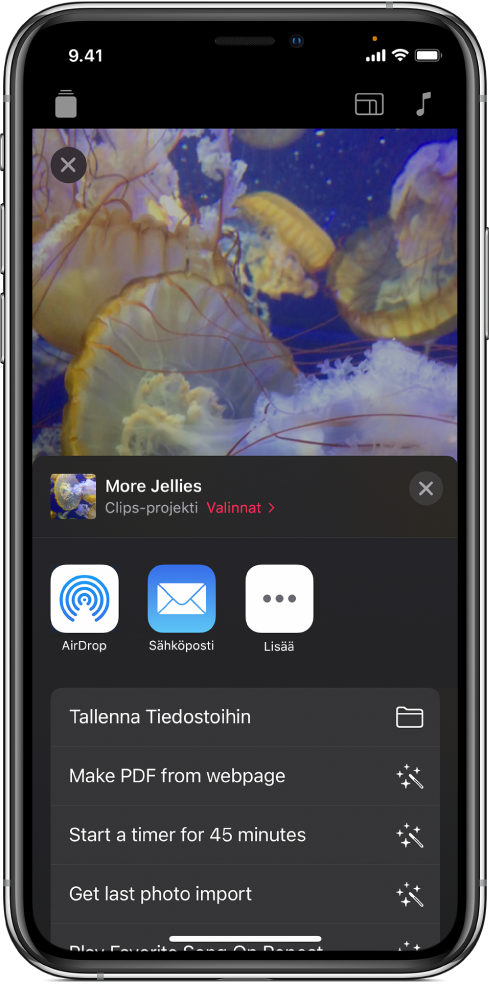
Voit muokata videoprojekteja muissa laitteissa tai tehdä yhteistyötä toisten kanssa tuomalla ja viemällä.
Projektin tuominen
Voit tuoda projektin, joka on sähköpostiviestin tai Muistiinpanot-apin muistiinpanon liitteenä tai tallennettuna iPhoneen tai iPadiin.
Toimi jollain seuraavista tavoista:
Mail-apissa: Napauta sähköpostiviestiä, jossa on Clips-projekti.
Tiedostot-apissa: Selaa kansioon, jossa on Clips-projekti.
Muistiinpanot-apissa: Napauta muistiinpanoa, jossa on Clips-projekti.
Napauta projektia tai liitettä.
Napauta
 ja napauta Clips-kuvaketta
ja napauta Clips-kuvaketta  .
.Napauta Clipsissä ylävasemmalla
 .
.Jos projekti on jo auki eikä
 ole näkyvissä, napauta Valmis tai napauta
ole näkyvissä, napauta Valmis tai napauta  .
.Voit avata projektin kaksoisnapauttamalla sitä.
Projektin vieminen
Avaa Clipsissa
 projekti, jonka haluat viedä.
projekti, jonka haluat viedä.Napauta
 oikeassa alakulmassa.
oikeassa alakulmassa.Napauta Valinnat, napauta Projekti ja napauta sitten Valmis.
Toimi jollain seuraavista tavoista:
Projektin siirtäminen iPhoneen, iPadiin tai Maciin AirDropilla: Napauta AirDrop ja napauta sen tietokoneen tai laitteen nimeä, johon haluat lähettää projektin.
Projektin tallentaminen iPhoneen tai iPadiin: Napauta Tallenna Tiedostoihin, napauta Omassa iPhonessa tai Omassa iPadissa ja selaa sitten paikkaan, johon haluat tallentaa projektin.
Voit myös esimerkiksi lähettää projektin sähköpostiviestissä Mailin avulla tai tallentaa projektin Muistiinpanot-apin muistiinpanoon.